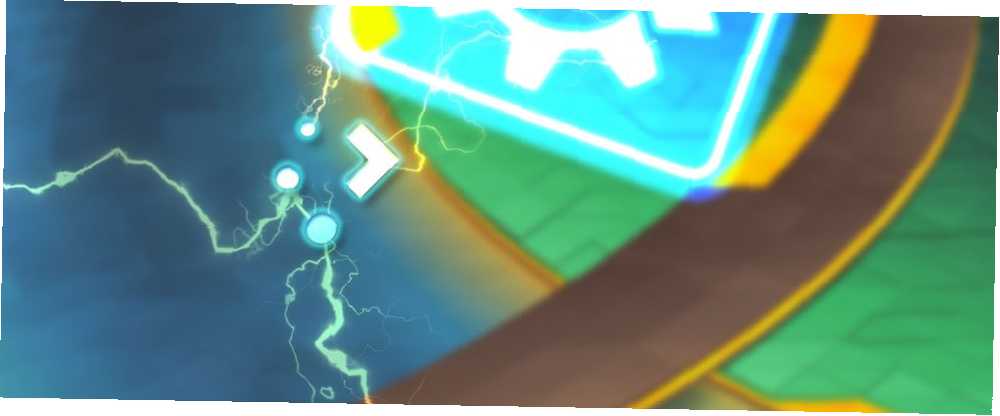
Edmund Richardson
0
1873
59
Linux svijet iznad svega sastoji se od puno i puno izbora. Softver možete kombinirati i uskladiti po želji, od stvari poput upravitelja datoteka Koji je preglednik datoteka datoteka produktivniji: Nautilus ili Delphin? Koji je preglednik datoteka datoteka produktivniji: Nautilus ili Delphin? Korisnici koji konkuriraju radnim okruženjima primijetit će da koriste različite upravitelje datoteka - važan dio produktivnosti radne površine. Iznenađujuće, postoji mnogo stvari koje mogu biti u redu ili krive s ... cijelim vašim operativnim sustavom Najbolji Linux operativni distrovati Najbolji Linux operativni distrosi Teško je pronaći najbolje Linux distribucije. Ako ne pročitate naš popis najboljih Linux operativnih sustava za igre, Raspberry Pi i još mnogo toga. , Isto se odnosi i na radnu površinu. To je vaš izbor: 10 najboljih Linux radnih okruženja Linuxa je vaš izbor: 10 najboljih Linux okruženja od Gnomea do KDE-a, od MATE-a do Unity-a, postoji mnogo izbora. Gdje bi trebali započeti? Preplavljeni? Započni ovdje. , paket softvera na kojem pokrećete svoje programe.
To se posebno događa s KDE-ovom plazma radnom površinom KDE Objasnio: Pogled na najkonfiguriranije sučelje radne površine Linuxa Objašnjeni KDE: Pogled na najkonfiguriranije sučelje radne površine Linuxa Kako izgleda Linux? Ponekad Jedinstvo; drugi put, GNOME. Često, međutim, Linux pokreće KDE. Ako ne koristite nekadašnje K Desktop okruženje na vašem Linux računalu, sada je vrijeme za promjenu! , Izgrađen je s puno mogućnosti za igranje s korisnicima i izuzetno je fleksibilan. Možete čak učiniti da izgleda poput Windows-a ili macOS-a. Napravite Linux da izgleda poput macOS-a. Ovim jednostavnim podešavanjima Linux čini izgledom poput macOS-a s ovim jednostavnim podešavanjem Ako vam se sviđa Linux, ali želite da izgleda više kao macOS, sretni ste! Evo kako da radna površina vašeg Linuxa izgleda kao macOS. ili bilo što između toga. Apleti i widgeti izgrađeni za ovu radnu površinu dodatno ga proširuju.
Dobivanje dodataka plazmi
Web-lokacija openDesktop.org služi kao domaćin za mnoga proširenja KDE-a, zajedno s ostalim sadržajem za različita radna okruženja. Plazma ima ugrađen način za njihovo preuzimanje, tako da ne trebate brinuti zbog sitnijih detalja. Također će automatski izdvojiti Kako ekstrahirati ISO datoteke s Linuxom Kako izvući ISO datoteke s Linuxom i instalirati te preuzimanja za jednostavniju upotrebu.
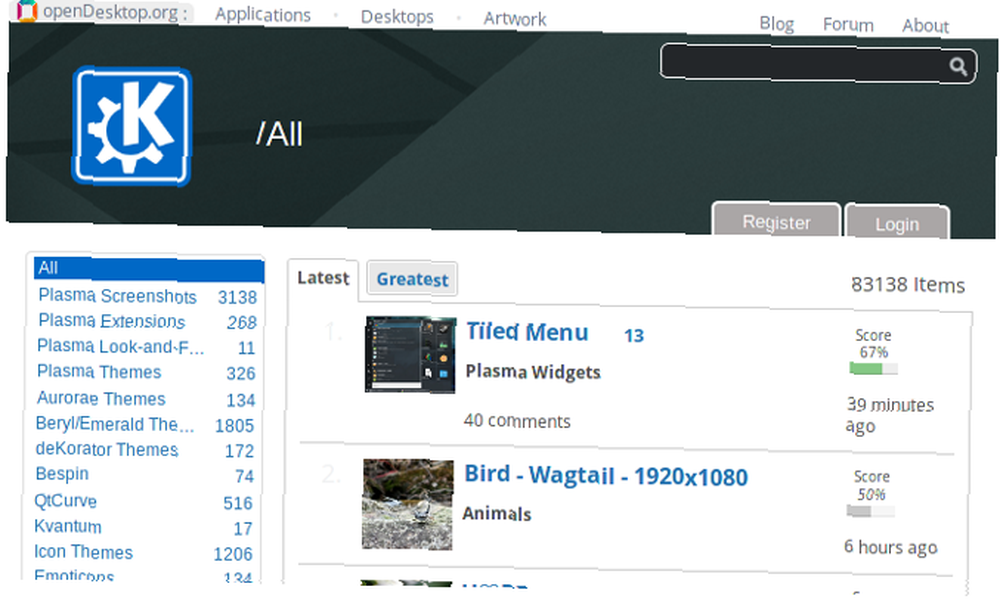
Međutim, doći do njega možda je u početku malo teško jer je prilično skriveno daleko. Prvo desnom tipkom miša kliknite postojeću ploču i odaberite Otključaj widgete opcija.
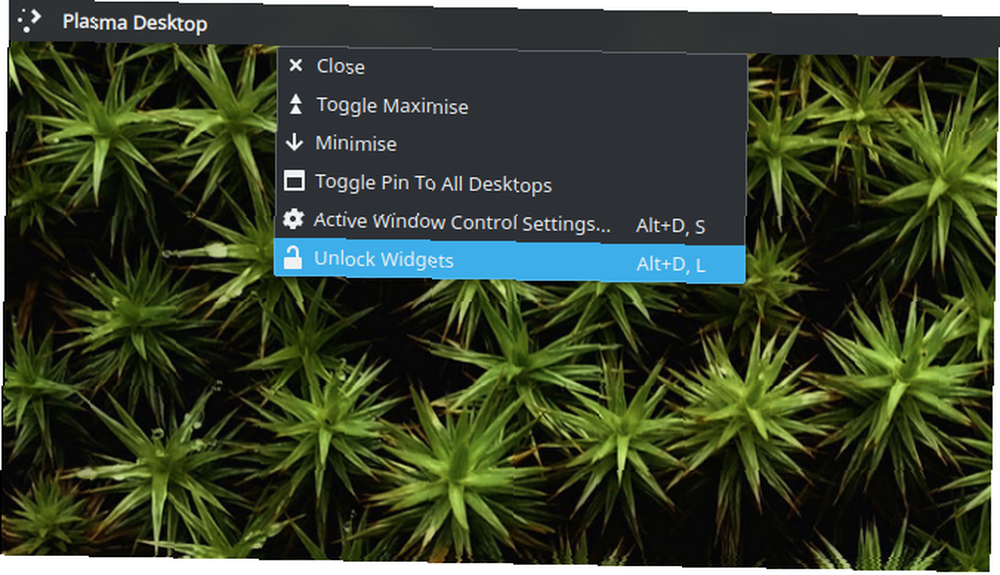
Ovo bi trebalo otkriti izbornik postavki na ploči. Kliknite na nju, a zatim na Dodajte widgete gumb koji se pojavljuje. Dočekat će vas jelovnik sa strane, prepun vaših trenutnih proširenja u plazmi. Na samom dnu kliknite na Nabavite nove widgete> Preuzmite nove plazme widgete.
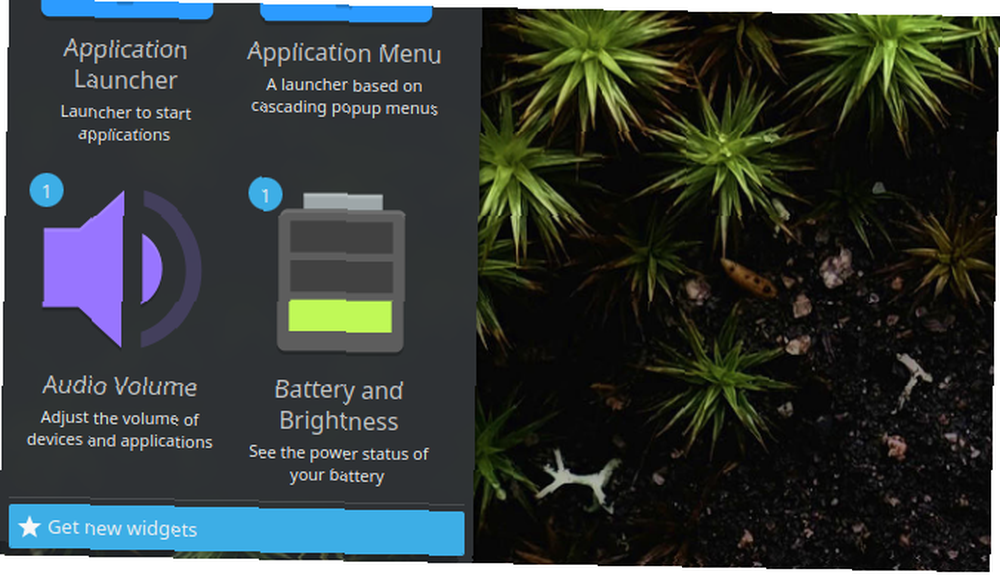
Dočekat će vas prozor koji vam omogućuje pretraživanje i instaliranje proširenja. Ako želite, možete pogledati i snimke zaslona i njihove opise klikom na ikonu Detalji gumb svakog dodatka.
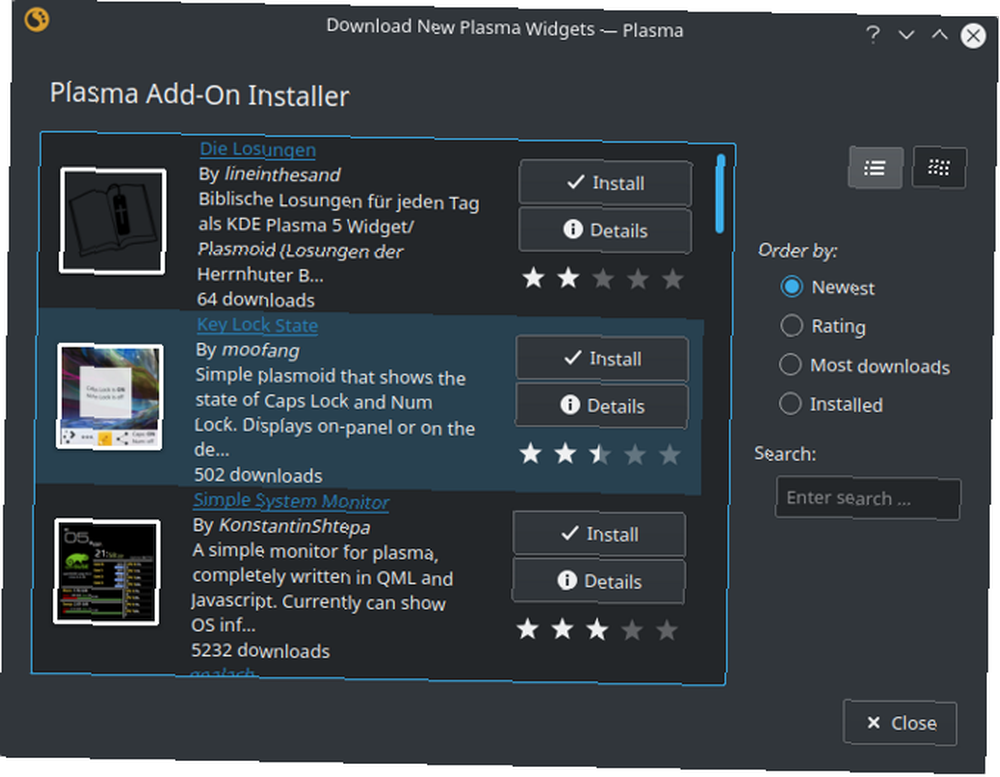
Nakon što preuzmete svoj novi applet, korištenje će biti stvar Dodajte widgete izbornika i povlačite ga bilo gdje na radnoj površini. Neki od njih mogu se koristiti i u programskoj traci. Sve što trebate učiniti su njegove postavke desnim klikom i omogućite ih iz odjeljka Dodatne stavke.
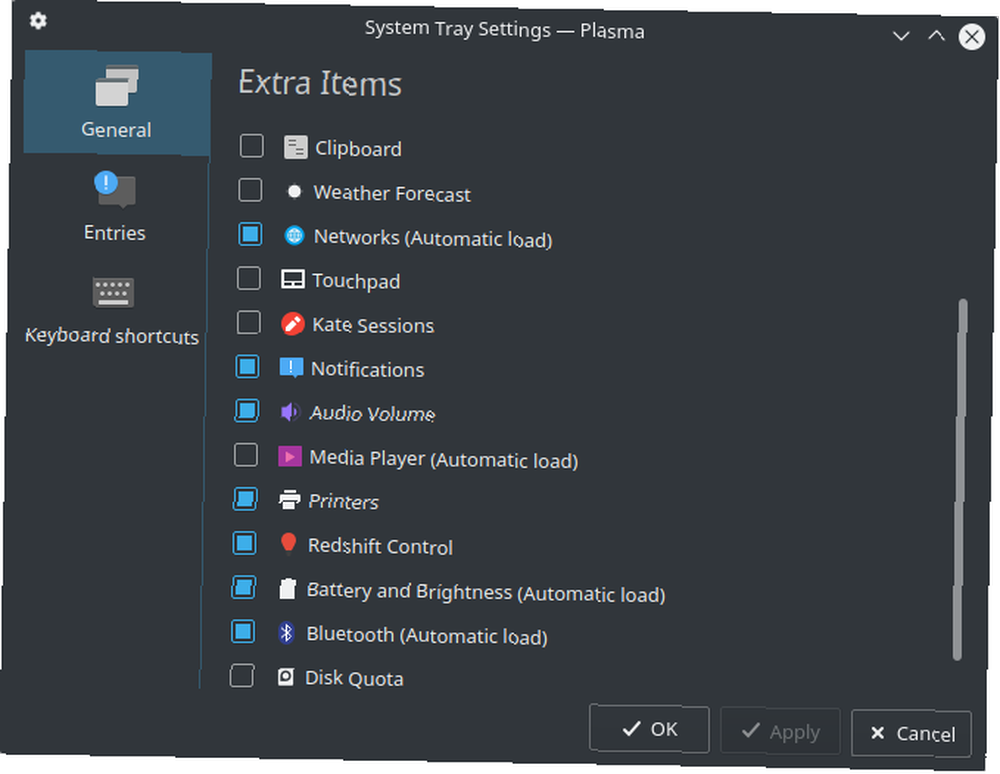
1. Kontrola ponovnog pomaka
Tradicionalno, korisnici Linuxa koji noću žele zaštititi oči koriste Redshift Redshift čuva oči i pomaže vam spavati [Linux] Redshift održava oštre oči i pomaže vam spavati [Linux] (alternativa F.lux Can F.lux i Noćna smjena stvarno poboljšava vaše navike spavanja? Mogu li F.lux i Night Shift stvarno poboljšati vaše navike spavanja? Prekomjerna upotreba računala, tableta i pametnih telefona može dovesti do pogoršanja kvalitete spavanja - ali aplikacije poput F.lux i Night Shift zaista djeluju protivno ti efekti? Nauka je po ovom pitanju prilično jasna.). Za one koji ne znaju točno što radi, tijekom noći crveni zaslon vašeg računala. Ovo je način da vam se omogući bolji noćni san čak i ako uređaj koristite prije spavanja.
Redshift Control pruža plazma radnoj površini integrirani način upravljanja aplikacijom. To vam također daje načine da promijenite kako se Redshift ponaša bez ručnog uređivanja konfiguracijske datoteke. Što su konfiguriranje datoteka i kako ih možete urediti? Što su konfiguriranje datoteka i kako ih možete urediti? Velika većina softverskih aplikacija konfigurirana je putem sučelja izbornika, ali neke zahtijevaju da napravite korak dalje i zapravo uredite tekstualnu datoteku. Ali kako rade ove "konfiguracijske datoteke"?
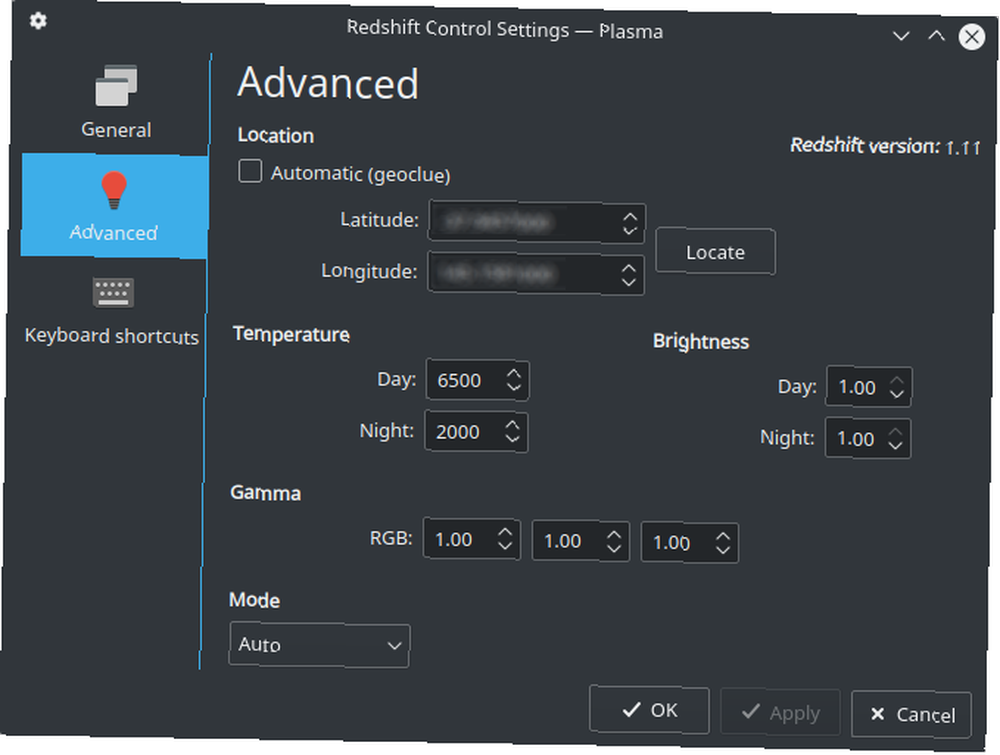
Na primjer, možete odabrati koliko želite da vaš zaslon bude noću. Uz to, možete onemogućiti ili omogućiti glatke prijelaze promjene boje. Kako se približavate noćnom vremenu, zaslon se postepeno mijenja sve dok ne dosegne zadati crvenilo.
Korisna je alternativa onima koji žele više od ikone na programskoj traci. Ili je čak i jednostavan način podešavanja 4 jednostavna alata za podešavanje izgleda i osjećaja Ubuntua 4 jednostavna alata za podešavanje izgleda i osjećaja Ubuntu Sviđa li vam se Ubuntu, ali želite da se ponaša drugačije? Ne brinite, postoje razni načini za podešavanje Ubuntu-a po vašoj želji. Ključna je kritika od pokretanja Unitya, onaj Ubuntu… Redshift.
2. Aktivna kontrola prozora
Ako koristite plazmu na manjem zaslonu Rad na malom zaslonu? Koristite ovih 6 savjeta za poboljšanje svoje produktivnosti radeći na malom zaslonu? Upotrijebite ovih 6 savjeta za poboljšanje svoje produktivnosti Prijenosna računala su izvrsna za izvršavanje stvari u pokretu, ali mali ekrani mogu biti ograničavajući. Možete još više učiniti s nekoliko prečaca, korisnim aplikacijama i dobrom organizacijom. , onda su šanse da želite smanjiti što više prostora koji Windows koristi. Aplikacija Active Window Control velika je pomoć u tom pogledu. Pomoću nje možete između ostalog staviti naslovnu traku prozora u svoj redovan panel.
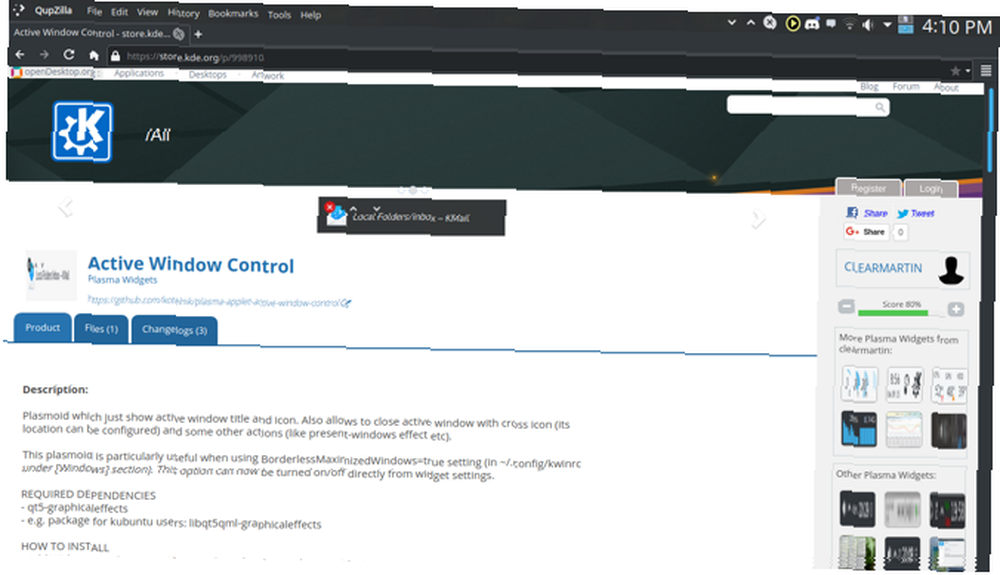
Na primjer, može oponašati izgled trake izbornika macOS-a prikazom izbornika aplikacija pored naslova. Ima dodatni bonus sažimanja još više prostora, ostavljajući više prostora za stvarni program.
Jedna od upozorenja je da on radi samo za aplikacije koje ga podržavaju. Softver napisan u GTK + Kako napraviti GNOME aplikacije izgledaju kao KDE aplikacije s Oxygen-GTK [Linux] Kako napraviti GNOME aplikacije izgledaju kao KDE aplikacije s Oxygen-GTK [Linux] Jeste li netko tko bi želio koristiti KDE, ali i dalje zadržati GNOME aplikacije? Integracija onih GNOME aplikacija (koje se oslanjaju na tematski motor poznat kao GTK) s izgledom KDE-a (gdje KDE koristi… neće se njihovi meniji pojaviti na primjer pomoću aktivne kontrole prozora (naslovna traka i dalje će raditi). ipak bi se u budućnosti mogao promijeniti.
Postoji također mnogo, mnogo načina na koje ga možete konfigurirati. Iz ponašanja i izgleda kontrola, sve je to korisniku po želji.
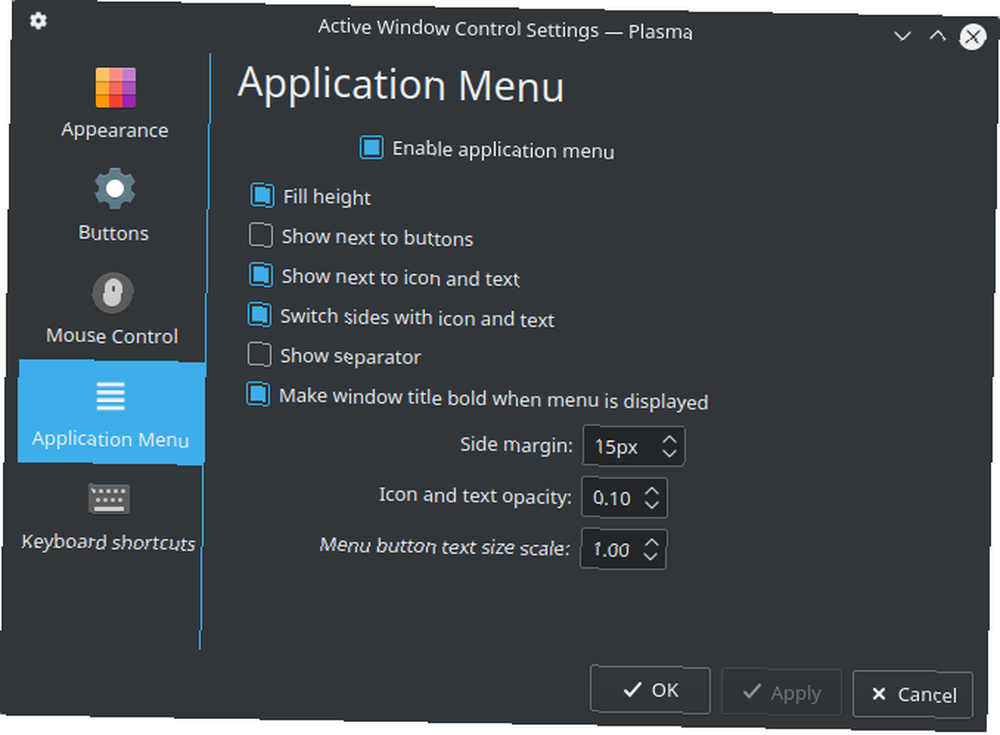
Može se lako malo izgubiti u njima, ali uz malo truda, imat ćete izbornik koji radi točno onako kako želite.
3. Win7 mikser za volumen
Ništa nije u redu s redovitim programom volumena Plasma. U stvari, to djeluje vrlo dobro. Međutim, ako vam se ne sviđa kako izgleda, ovaj bi applet mogao biti za vas. Win7 volumen miksera, kao što ime sugerira, je spin open source softver i forking: dobar, veliki i ružni open source softver i forking: dobro, veliko i ružno ponekad, krajnji korisnik uvelike profitira od vilica , Ponekad se vilica radi pod grbom bijesa, mržnje i animoziteta. Pogledajmo nekoliko primjera. zadanog apleta, stilirano nalik Windows mikseru.

Jedna od lijepih stvari kod njega je to što prikazuje sve zvučne informacije na jednom zaslonu. Usporedite to s izvornim programom zvuka koji zahtijeva da kliknete na drugu karticu za podešavanje glasnoće aplikacija. Pristup svemu što je mnogo povoljnije čini.
Također nudi korisnu značajku koja negira potrebu za kontrolorom izvornog medijskog medija Plazme. Učinite svoje iskustvo glazbe u glazbi bežičnim pomoću ovih alata. Učinite li Linux glazbeno iskustvo besprijekornim pomoću ovih alata Želite li daljinski kontrolirati reprodukciju video i glazbe u Linuxu putem namjenskih medijskih tipki na tipkovnici? Kako to funkcionira ovisi o vašoj radnoj površini, ali postoji mnogo mogućnosti. , Iz programa možete prilagoditi, reproducirati i pauzirati reprodukciju medija. Na neki je način čak i bolji od izvornog volumena i medijskih apleta u kombinaciji. Sve je dostupno u jednom kliku.
4. Popločan izbornik
Plasma radna površina već sadrži tri različita startna izbornika. Jedan od njih je kompaktan izbornik u stilu klasičnijih stolnih računala Linuxa. Drugi je pomalo poput GNOME izbornika Uređivanje stavki izbornika sustava Alacarte [Linux] Uređivanje stavki izbornika sustava s Alacarteom [Linux] Kad razmislite o tome, naša Linux radna okruženja prilično su pametna. Dok Windows upravo stvara novu mapu za novoinstalirani program u izborniku Start, Linux radno okruženje automatski organizira sve…, pokrivajući cijeli zaslon. I posljednja proviruje liniju između njih. Aplikacija Popločani izbornik jedinstvena je po tome što pokušava oponašati izbornički meni Start 10 Vodič za izbornik Start 10 sa sustavom Windows 10 Vodič za izbornik Start 10 sa sustavom Windows 10 Windows 10 ispravlja dilemu Start Menu! Upoznavanje s novim izbornikom Start nadopuniće vaš Windows 10 doživljaj. Uz ovaj zgodan vodič, bit ćete stručnjak ni u kojem trenutku. .
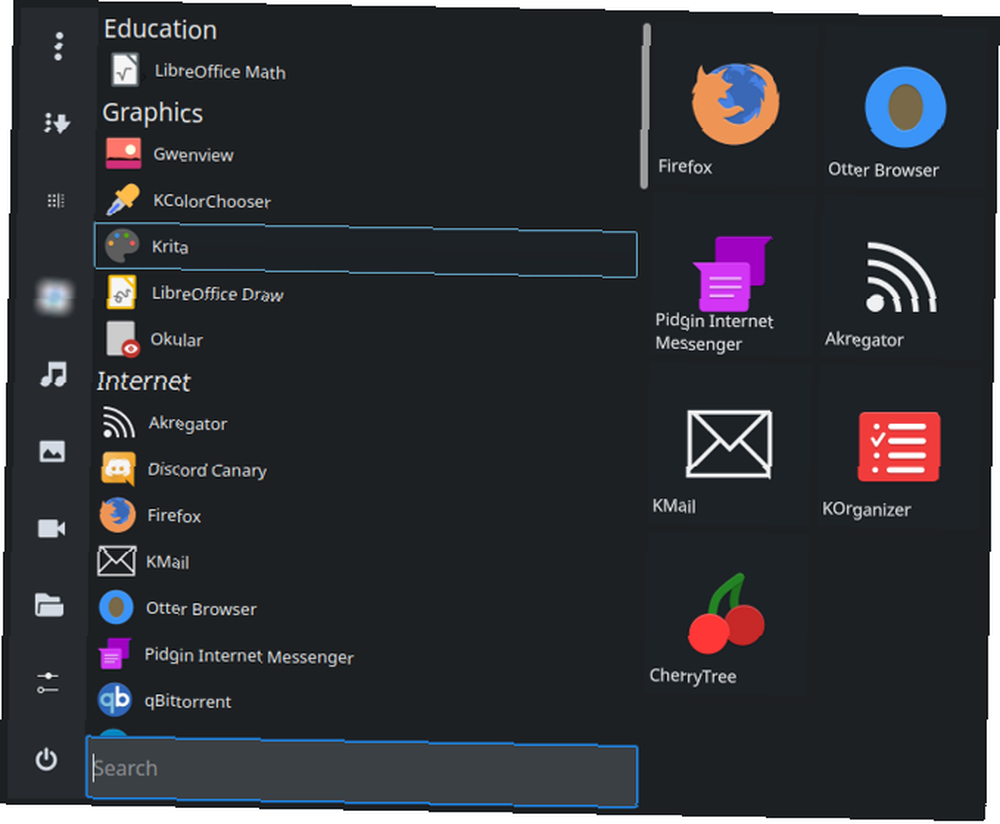
Na neki način ispunjava nišu između ostala tri izbornika, jer, poput ostalih, stvari čini malo drugačije. Omiljeni programi zalijepljeni su s desne strane kao pločice za početak. Mape za Dokumente, Glazbu itd. Lako se dosežu i pomoću gumba za prečace.
Izbornik također ima dva različita načina prikaza. Programe možete sortirati abecednim redom (a la Windows) ili u svojim uobičajenim Linux kategorijama. U osnovi je najbolje od oba svijeta.
5. Latte dok
Postoji nekoliko dokumenata sličnih macOS-u. 5 Power Docks za vaš Linux Machine 5 Power Docks za vaš Linux stroj Možda ste prešli na Linux s macOS-a; ili vam se jednostavno sviđa ideja pristaništa. Bez obzira na to, ovih pet stolnih podnožja za Linux pomoći će vam da poboljšate svoju produktivnost. tamo za Linux. Latte Dock je poseban po tome što je prilagođen radnoj površini Plasma. Međutim, on se ne može instalirati kao ostali gornji apleti, budući da je to potpuno ispravan program koji radi samostalno. Umjesto toga, koristite instalacijske pakete s njihove web stranice za razvoj i otvorite ga kao redoviti program a ne kao produžetak plazme.
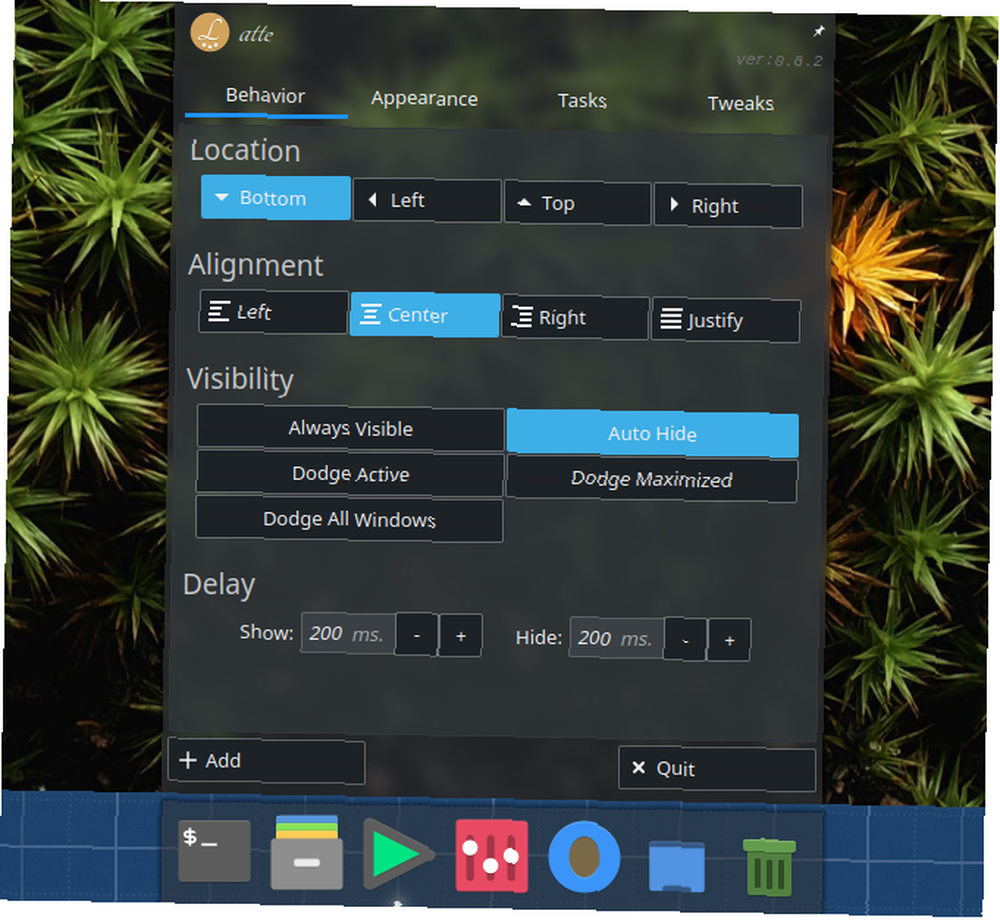
Budući da je dizajniran za plazmu, također je i mnogo bolje integriran. Na primjer, Latte Dock djeluje poput vaših uobičajenih ploča sustava. Kao takav, u nju možete povući sve što želite, poput kante za recikliranje, startnog izbornika ili čak miksera zapremnine. To nije samo programsko pristanište!
Veća količina integracije također znači suptilnija poboljšanja, poput dodatnih naredbi za vaše aplikacije. Na primjer, možete otvoriti novu karticu terminala s izbornika desne tipke miša i manipulirati medijskim uređajem.
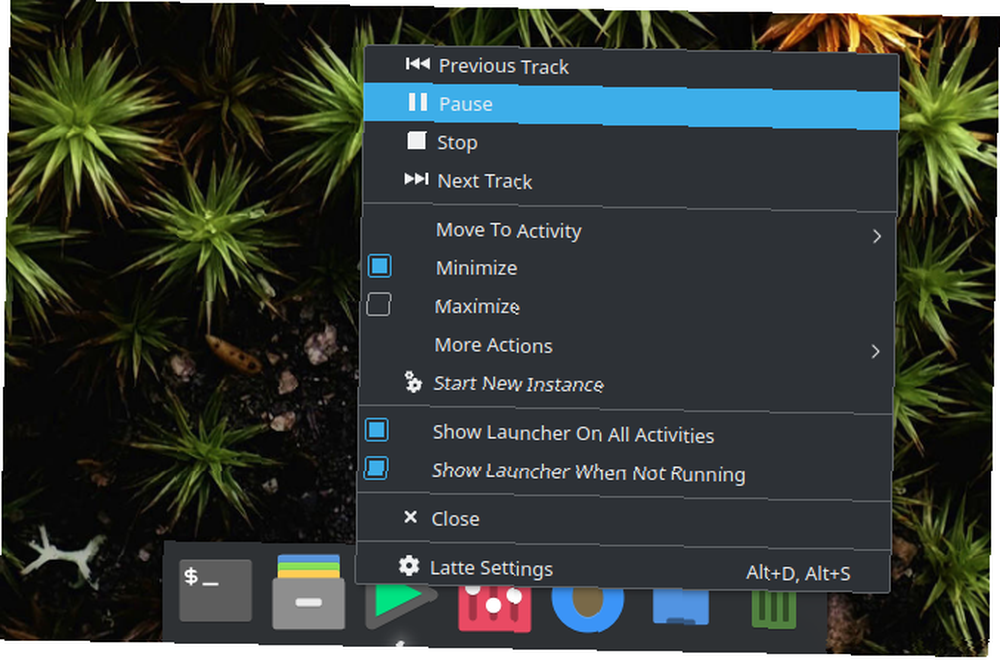
Kao i većina aplikacija KDE, ona također ima obilje mogućnosti za prilagođavanje vašem ukusu Podešavanje vlastitog prilagođenog Linux distroperatora pomoću ova četiri alata Podešavanje vlastitog prilagođenog distributera Linuxa s ova četiri alata Linux nudi obilje mogućnosti za sve koji žele prilagoditi svoje poslovanje sustav. Također možete stvoriti vlastiti distro, snimiti ga na disk i instalirati. Ova četiri alata počet će vas. , Želite pristanište s prozirnom pozadinom koja se sakriva kad je prozor iznad njega? Latte Dock to može.
Rastezljiva plazma
Na KDE-u postoji mnoštvo drugih proširenja - ovo je tek početak. U kombinaciji s fleksibilnošću plazme izvan okvira, preostaje vam jedno od najsvestranijih radnih okruženja u Linuxu svijeta Distro neodlučnost: Cheat-ov vodič za odabir distribucijske distribucije za Linux distribuciju: Cheat-ov vodič za odabir distribucije Linuxa Vodič govori o tome kako odabrati pravu distribuciju i kako ih testirati prije nego što se zaista obvežete na korištenje, vjerojatno jedan od najtežih koraka ulaska u Linux. .
Kako stilizirati radnu površinu?











